| �X�V���F�Q�O�P�X�N�P�Q���Q�� |
| �O��PC-8001�~�j��USB�L�[�{�[�h�̃R�l�N�^�ɐڑ�����PC�ō쐬�����e�L�X�g�f�[�^�𗬂����ޑ��u(Auto Input)�����܂����BPC����PC-8001�~�j�̃v���O�������e�L�X�g���͏o����̂�PC-8001�~�j�̃v���O�������͍�Ƃ����Ȃ�y�����ꂽ�Ǝv���Ă��܂��B���̏ꍇ�����̃Q�[�����y���ނ̂ɃJ�Z�b�g�ɃZ�[�u�����f�[�^�������Ă��Ȃ��̂ŎG���L�ڂ̃v���O��������͂��邵������܂���B���̍�Ƃ������ł��y���o���Ȃ����ƍ���̑��u���l���܂����BPC�A�v���ƘA�����ē��͍�Ƃ����Ȃ�y�ɂȂ�܂����B����̐����PC-8001�~�j�ɐڑ�������̂ł͂Ȃ��e�L�X�g���͂���PC�ɐڑ����鑕�u�ł��B�}�V������͂𒆐S�ɐ��������܂���BASIC�̓��͂��o���܂��B |
| �O��쐻����Auto Input���u�̏ڍׂ͂������ |
| PasocomMini PC-8001��Auto Input���u�����(1) |
| PasocomMini PC-8001��Auto Input���u�����(2) |
| �]�k�ɂȂ�܂����������̃C���^�r���[�L���͂������ |
| �V���[�e�B���O�A�A�N�V�������疃���܂ŁIPC-8001����A�}�V����v���O�����Řb�����������u�������v�� |
| �����������u�͂�����ł��B |
| �iHEX KEY PAD�j |
| �}�V������͎x����HEX�L�[�{�[�h�ł��B�Ȃ�����16�i���͏o���邾������Ȃ����A�Ǝv���邩������܂���B���̒ʂ�}�V����̓��͍�Ƃ��y�ɂ��邽�߂ɍ�����̂ł��B���������ꂾ���ł͖ʔ����Ȃ��̂�PC�A�v���ƘA�������čX�ɓ��͂��y�ɂȂ�悤�ɂ��Ă��܂��B |
| PasocomMini PC-8001�ɋ����������ꂽ�炱�̃y�[�W�ւǂ��� |
| �p�\�R���~�j�����E�F�u�T�C�g |
| HEX KEY PAD�̓����\���ł��B |
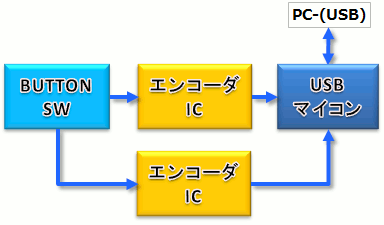 |
| �iHEX KEY PAD���u�̊T�v�j |
| ��H�}���L���܂��B |
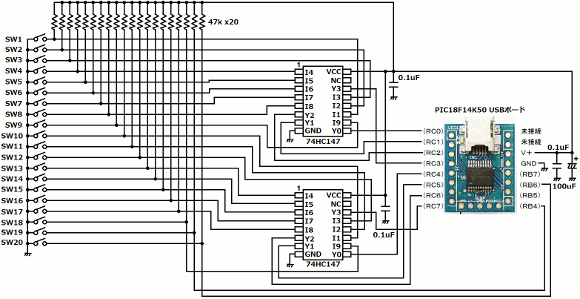 |
| �iHEX KEY PAD�̉�H�}�j |
| 18�̃L�[���G���R�[�_IC�ŎāA�c���2��PIC�}�C�R���Œ��ڎ܂��B20�̃L�[���}�g���N�X�ɂ��ēǂݎ�邱�Ƃ��\�Ƃ͎v���܂����APIC�̃\�t�g���ȒP�ɂȂ�悤�ɃG���R�[�_IC���g���܂����B����̓L�[�̃`���^�����O���\�t�g�ŏ������Ă��܂��B�ڍׂ͌�q����\�[�X�����ĉ������BPIC�}�C�R���͒�Ԃ�PIC18F14K50�{�[�h���g�p���܂����BUSB�̃\�t�g���ȒP�ɍ쐬�o���܂��B |
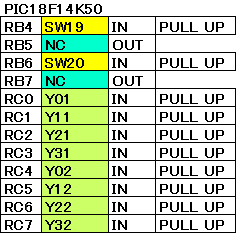 |
| �iPIC�}�C�R���̃|�[�g���t�j |
| �G���R�[�_IC�̏o�͂�SW19,SW20��ڑ����Ă��܂��B18�̃L�[��2��IC�ŎĂ��܂��B�f�R�[�_IC��74HC147���g�p���܂��B�����d�q����ōw�����܂����BIC�̘_���Ȃǂ�WEB�Ŋm�F�������B |
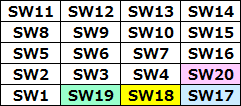 |
| �i�L�[�z�u�j |
| �ŏ��̎ʐ^�ɍ������L�[�z�u���L���Ă��܂��BSW1�`SW16�܂ł�0-F��HEX�ɑΉ����܂��BSW17�`SW20�͌ʃL�[�ɂȂ�܂��BSW19�ASW20��PC�A�v���ƘA�������L�[�ɂȂ�܂��B����͂��̃L�[���L���ɂȂ��Ă��܂��B |
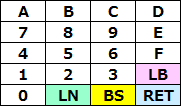 |
| �i�L�[���́j |
| [RET]�̓��^�[���L�[�ł��B[BS]�̓o�b�N�X�y�[�X��1�����폜���܂��B[LN]�A[LB]���A�v���A���L�[�ł��B�ڍׂ͌�q���܂��B |
| ����HEX KEY PAD��PC��USB�|�[�g�ɐڑ����܂��BHID�L�[�{�[�h�ƔF������܂��B |
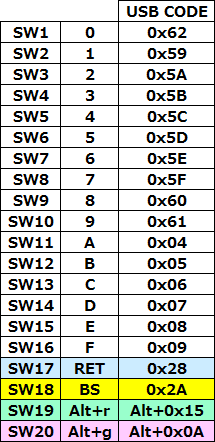 |
| �i�e�L�[�ɑΉ�����USB���M�R�[�h�\�j |
| SW19[LN]��Alt+r�ASW20[LB]��Alt+g�ɂȂ�܂��BPC�A�v���̃{�^���ډ��������ɂȂ��Ă��܂��B |
| �iHEX KEY PAD�̃L�[���j |
| ���^�ƃR���p�N�g�ɍS�����̂ŁA���̃P�[�X�ɂ̓L�[�ƃG���R�[�_IC��������܂���ł����B���̃P�[�X�ɂ̓^�J�`����YM-115���g�p���܂����B |
| �iPIC�}�C�R�����j |
| �t���b�g�P�[�u���ł��̂܂܃L�[���Ɛڑ����Ă��܂��B���������X�}�[�g�Ȑڑ����@�����邩������܂���B�P�[�X�͏o���邾�����^�̂��̂��g�p���܂��傤�B���݂܂��̃P�[�X�̕i�Ԃ͖Y��܂����B |
| �i����Ȋ����Ŕz�u���Ă��܂��j |
| �iPC���ɐڑ�����USB�R�l�N�^�j |
| �L�[����Ɏx��̂Ȃ����̂ɏo�����Ǝv���܂��B |
| PIC�̃\�t�g�E�F�A�ɂ��Đ������܂��B��{�͉ߋ��̐���Ɠ����ł��B�}�C�N���`�b�v�̃T�C�g����ʏ́umla�v���_�E�����[�h���܂��B�t�@�C�����𓀂��ăZ�b�g�A�b�v�����C�h���C�u�Ɂumicrochip�v�̃t�H���_����������܂��B������t�H���_���ƍ�ƃG���A�ɃR�s�[���܂��B�t�H���_�̖��O��₷���悤�ɏ��������܂��B����́umicrochip_USB_KB_16KEY�v�Ƃ��܂����B�t�H���_�̒��ɂ͍���̃\�t�g�J���ɂ͕K�v�̂Ȃ����̂��܂܂�Ă��܂��̂ł���͍폜���܂��傤�B |
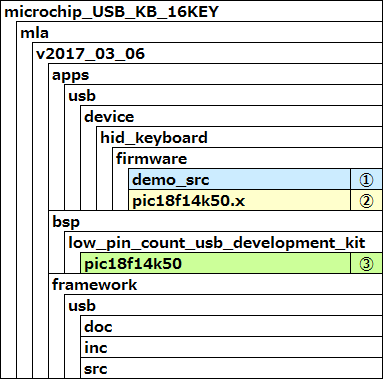 |
| �i�K�v�ȃt�H���_�̍\���j |
| ��}�̇A�̃t�H���_���͂����ƒ��������̂ł����A�Z�����Ă��܂��B���������������͎��̒ʂ�ł��B |
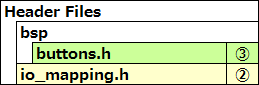 |
| �i�w�b�_�[�t�@�C���j |
| ���ꂼ��̃\�[�X�͕ʁX�̃t�H���_�ɓ����Ă��܂��̂ŁA�ԍ��Ŕ���悤�ɂ��܂����B�����ɍ��v�����t�H���_�ɓ����Ă��܂��B |
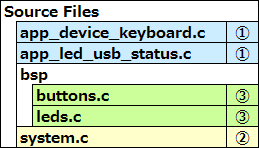 |
| �iC�\�[�X�t�@�C���j |
| ����ȊO�ɂ��t�@�C���͑�R����܂����A�S���ύX�͂��Ă���܂���B���v7�̃t�@�C�������������Ă��܂��B�����������t�@�C���݂̂��_�E�����[�h�o����悤�ɂ��܂����̂ŁA���ꂼ��̃t�H���_���ō��������ĉ������B |
| ����������t�@�C���͂����炩��_�E�����[�h�o���܂��B |
| ������PC�A�v���̐��������܂��B���肱�̃A�v��������̃L���Ǝ��͎v���Ă��܂��B�����悤�Ȃ��̂����ɑ��݂���̂�������܂��A�����g���Ղ��悤�ɍl�������̂ł��̂ŁA�F����̉����̎Q�l�ɂȂ�K���ł��B |
| �G���L�ڂ̃v���O��������͂��Ă��Ďv�����Ƃ͖ڐ����G���ƃL�[�{�[�h��PC��ʂ��s�������邱�Ƃ����Ȃ莞�Ԃ̖��ʂɂȂ�Ƃ������Ƃł��B�u���C���h�^�b�`���o����l�̓L�[�{�[�h������͂��Ȃ菭�Ȃ��Ǝv���܂����A���̂悤�ɉ����킩�炸PC������n�߂��l�Ԃɂ̓u���C���h�^�b�`�͕s�\�Ŏ��ȗ��̑ł����ɂȂ��Ă��܂��B����16�i����łƂ��̓e���L�[�����Ɖp������ł���������Ă��ĂƂĂ��ł��ɂ����Ǝv���܂��B�����Ő�ɐ�������HEX KEY PAD���g�����ƂŃ}�V����̓��͂̓X�s�[�h�A�b�v���܂����A�����ƃA�b�v������ׂ�����PC�A�v�����쐬���܂����B����A�G���̎��ʂ��X�L���i�[�œǂݍ���ł������ʂŌ��Ȃ���v���O������ł����ݏo����A�v���ł��B���̏�ō��ǂ��̕�����ł�����ł��邩��Ԑ��Ŏ����Ă����Ƃ�������������܂��B����Ń}�V�����ł����ރX�s�[�h������I�Ɍ��サ�܂��B�ƁA���͏���Ɏv���Ă��܂��B |
| �����I/O���f�ځA���{����̖���u�~�T�C���R�}���_�[�v���Ɏg������������܂��B |
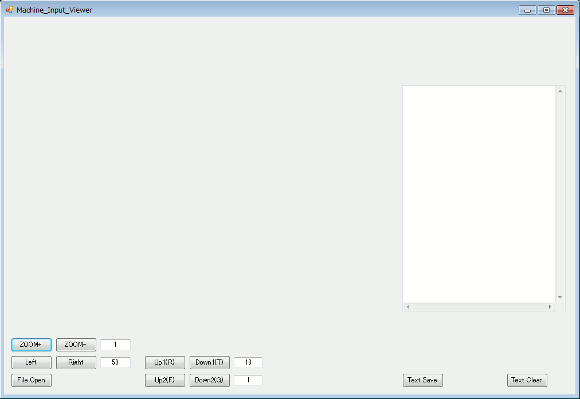 |
| �iPC�A�v���FMachine_Input_Viewer�j |
| �}�����ɂ����ꍇ�͂��̐}���N���b�N����Ƒ傫�������܂��B��}���A�v�����N������������ʂł��B�傫���������X�L���������G���̃f�[�^���\������镔���A�E���̃e�L�X�gBOX��HEX KEY PAD�őł����f�[�^���\������镔���ł��B�ŏ��ɑ���{�^����������܂��B |
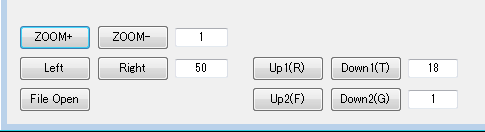 |
| �i�����̃{�^���Q�ł��j |
| [ZOOM+]�A[ZOOM-]�F�ǂݍ��G���f�[�^���g�喔�͏k�����܂��B�{�������ɕ\�����܂��B�{���ɐ����͂���܂��A���܂�傫������ƃA�v�����G���[���܂��B [Left]�A[Right]�F�ǂݍ��G���f�[�^�����E�Ɉړ����܂��B�ړ��ʂ����ɕ\�����܂��B�ړ��ʂ͏��������o���܂��B [File Open]�F�G���f�[�^��ǂݍ��݂܂��B |
| [Up1]�A[Down1]�F�ǂݍ��G���f�[�^���㉺�Ɉړ����܂��B�ړ��ʂ����ɕ\�����܂��B�ړ��ʂ͏��������o���܂��B [Up2]�A[Down2]�F�������㉺�Ɉړ����܂����A�ړ��ʂ͏��Ȃ������ݒ肵�Ă��܂��B |
| [Up1]�A[Up2]�A[Down1]�A[Down2]�͂��ꂼ��Alt�L�[�������Ȃ��牡�ɕ\�����Ă��镶�����������ƂŒ��ڂ��̃{�^�����������Ƃ��o���܂��B�������L���ɂȂ��Ă��܂��BHEX KEY PAD��[LN]��[Up1]�A[LB]��[Down2]�ƘA�����Ă��܂��B���ꂪ���ɕ֗��Ȃ̂ł��B |
| ����ł́u�~�T�C���R�}���_�[�v�̃}�V���ꂪ�L�ڂ��Ă���y�[�W��ǂݍ���ł݂܂��傤�B |
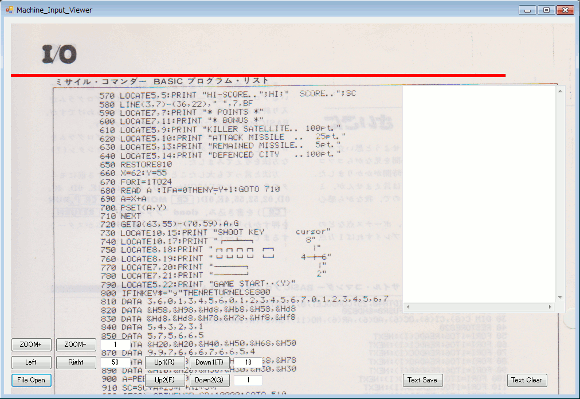 |
| �i�}�V���ꂪ�L�ڂ̃y�[�W��ǂݍ��݁j |
| �ǂݍ������̓}�E�X�ł��h���b�N���Ĉړ��o���܂��̂Ń}�V���ꂪ�L�ڂ���Ă��镔����������悤�ɂ��܂��B |
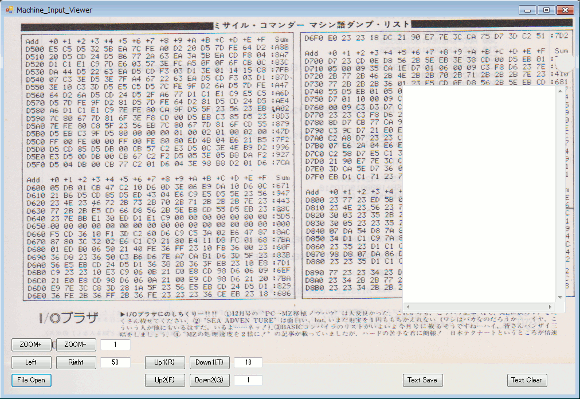 |
| �i�}�V���ꂪ�����镔���܂ňړ��j |
| �������{�^���ł��ړ����\�ł��B�������������̂Ŋg�債�܂��B |
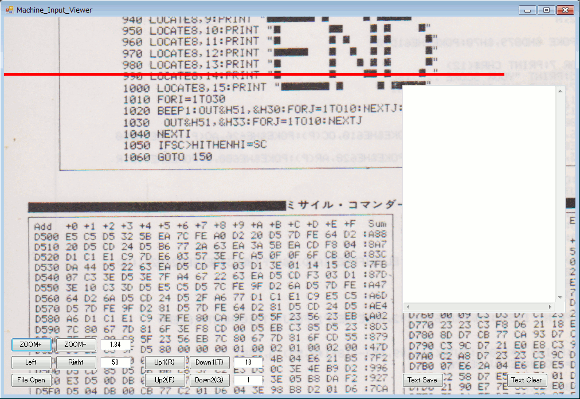 |
| �iZOOM+�{�^����1.34�{�Ɋg��j |
| �e�L�X�gBOX�̍����Ƀ}�V����\������邭�炢�Ɋg�傷��̂��x�X�g�ł��B����ȏ�̊g��̓A�v���̃G���[���������ꂪ����܂��B�g�債���̂ŏ����ʒu������N�����Ă��܂��̂ŁA���������ĉ������B |
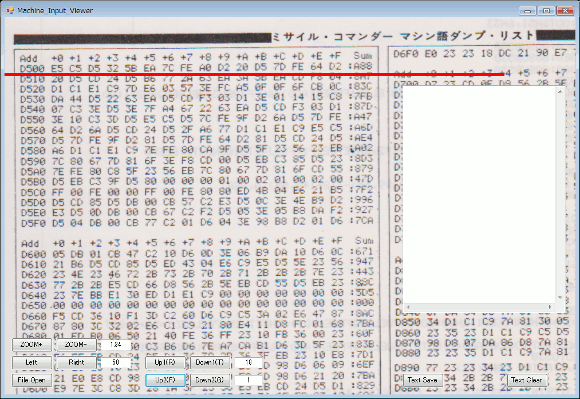 |
| �i���̂悤�ɂȂ�̂��x�X�g�ł��j |
| ������������ߒ��ŐԐ���������܂��̂ŁA���͂��������������̃��C����ɂ���悤�ɂ��܂��B�}�E�X�Ńe�L�X�gBOX�����N���b�N���ăt�H�[�J�X���e�L�X�gBOX�Ɉڂ��܂��B�Ԑ��𗊂��HEX KEY PAD�Ń}�V�����ł����݂܂��傤�B |
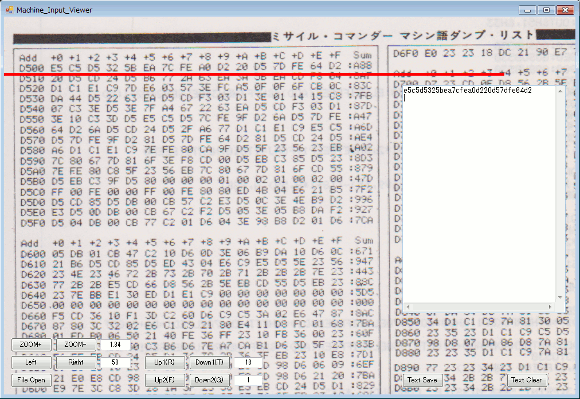 |
| �i1�s���ł�����Ԃł��j |
| HEX KEY PAD��[RET]�������ĉ��s���܂��B���̌��[LN]�������Ă݂ĉ������B |
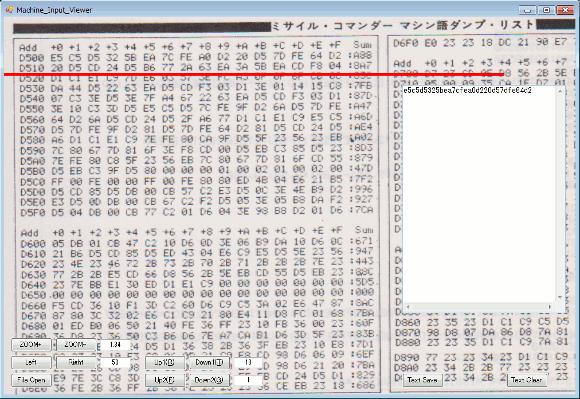 |
| �i����s�v�c�A�Ԑ������̍s�Ɉړ����܂����j |
| �ǂ��ł��傤���B[LN]���������Ƃœǂݍ��摜�f�[�^��1�s����Ɉړ������̂ł��B�A�v�����[Up1]�{�^�������������ƂƓ�����ԂɂȂ�܂����B�����ŕ֗��Ȃ̂�HEX KEY PAD����ł��ƂŃe�L�X�gBOX����t�H�[�J�X���ړ����Ȃ����ƂȂ̂ł��B�����C�ɂ����ɂǂ�ǂ�}�V�����ł��Ƃ��o���܂��B���̃X�L���i�[�œǂݍ��f�[�^��1.34�{�����ꍇ��18�h�b�g���������Α��1�s���ړ����邱�ƂɂȂ�܂��B�������ǂ�ǂ�s���ړ����邱�Ƃł���Ƃ���Ă����܂��B���������̂�[LB]�Ȃ̂ł��B1�s�̈ړ����������߂ɂ��Ă������ƂŁA�i�X�ƐԐ������̍s���痣��Ă����܂��̂ł��������̂��ړI�ł��B�A�v�����[Down2]�̃{�^�������������ƂɂȂ�܂��B |
| ���ۂɎg���Ă݂Ȃ��Ɣ���Ȃ��Ƃ͎v���܂����A���܂��ɂ���ȃA�v��������Ă܂œ����̎G���̃v���O������ł������PC-8001�~�j���y����ł���l������̂��Ǝv���Ē����邾���Ŏ��͍K���ł��B |
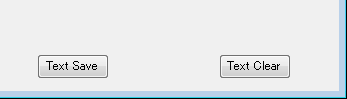 |
| �i�ł����f�[�^���Z�[�u����{�^���j |
| �e�L�X�gBOX���̃f�[�^��[Text Save]�̃{�^���ŃZ�[�u���܂��B�}�V����͕������đł����ނ̂��ǂ��Ǝv���܂��B���͂��̃~�T�C���R�}���_�[�̃}�V�����9��ɕ����đł����݂܂����B�e�L�X�gBOX���̓L�[�{�[�h�ł�����o���܂��̂Ōォ��C�����\�ł��B�����ĈႤ������ł����ގ���[Text Clear]���Ă���s���ĉ������BPC�A�v���̎��s�t�@�C���̂ݒu���Ă����܂��B |
| Machine_Input_Viewer�̃A�v���͂����炩��_�E�����[�h�o���܂��B |
| �������Ď��̓~�T�C���R�}���_�[�ŗV�ׂ�悤�ɂȂ����̂ł��B���[��A�ƂĂ����������B |
| �i�~�T�C���R���_�[�X�^�[�g��ʁj |
| �i�������������ݏグ�܂��j |
| ���̃A�v���̓}�V���ꂾ���ł͂Ȃ�BASIC�̓��͂ɂ��L���ł��B���̏ꍇ��PC�̃L�[�{�[�h����ł�����ʼn������B�A��PC-8001�~�j�Ƀf�[�^�𗬂�����Auto Input���u���O���t�B�b�N�����ȂǂɑΉ����Ă��܂���̂ŁA���̕�����PC-8001�~�j���œ��͂��肢�������܂��B |
| PasocomMini PC-8001�ɋ����������ꂽ�炱�̃y�[�W�ւǂ��� |
| �p�\�R���~�j�����E�F�u�T�C�g |
| �i��߂��Ȃ��Ƃ܂�Ȃ�PC-8001�~�j�j |
| �����܂��܂�PC-8001�~�j������Ԃ���܂��傤�B�����ɂ����҉������BPC-8001�~�j���ĂƂĂ��y�����ł��ˁB |
| �u�h�鍡�������[���h�v�\���֖߂� |